La pantalla Imprimir recibos le permite imprimir una selección de recibos de manera masiva. Para acceder a la pantalla, deberá seleccionar la pestaña Cartera (1) y a continuación, pulsar el botón Imprimir recibos (2):
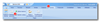
A continuación, se abrirá la pantalla Imprimir recibos en la que deberá especificar los siguientes criterios de selección:
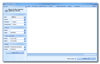
- Serie: la serie a la que pertenecen los recibos.
- Cliente: el cliente al que están vinculados los recibos.
- Cobrador: especifique el cobrador de los mismos. Dejando la opción <Todos> se incluirán todos los cobradores.
- Comisionista: indique el comisionista asociado a los mismos. Dejando la opción <Todos se incluirán todos los comisionistas.
- Factura desde y hasta: indique los números de facturas correspondientes.
- Fecha vencimiento desde y hasta: indique las fechas de vencimiento de la factura.
Estado
- Impresión: por defecto le aparecerá la opción Pendientes de imprimir, pero también puede hacer una selección de los recibos ya impresos o, seleccionando la opción <Todos>, dispondrá de todos los recibos independientemente de su estado de impresión.
- Recibo: por defecto le aparecerá la opción Pendiente. Sin embargo, puede escoger entre las opciones Pagado, Impagado, Remesado, En curso o Devuelto.
Una vez introducidos todos los parámetros, pulse el botón Buscar o la tecla F8 de su teclado.
Marque las casillas correspondientes a los recibos que desee imprimir y pulse el botón Imprimir o la tecla de su teclado F5 para ejecutar la impresión. También puede seleccionar la casilla Marcar todos señalada en la imagen para seleccionar todos los recibos listados:
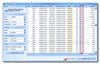
A continuación, se abrirá la pantalla de parámetros de impresión en la que deberá indicar el formato de los recibos, la impresora y las copias a imprimir. El botón señalado en la imagen le da acceso a las configuraciones de impresión de su impresora:
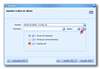
Para formatos de impresión personalizados contacte con nosotros.
Finalmente, pulse el botón Imprimir o la tecla F8 de su teclado para finalizar el proceso.
